cửa sổ 10Không nghi ngờ gì nữaKhi được sử dụng bởi bất kỳ aiỞ lạiẤn tượngỐng kính.Trải nghiệm người dùng tuyệt vời của nó là yếu tố chính để đạt được mục tiêu này.Tuy nhiên, đôi khi người dùngTrên cùng hệ điều hành Windows 10Cũng sẽ gặpVừa đắng vừa ngọtKinh nghiệm.Điều này xảy ra do sai sót và sai sót.
Trong bài viết này, chúng tôi sẽ thảo luận về một trong những lỗi như vậy.
Nhiều người dùng Windows (đặc biệt là game thủ) gặp phải lỗi khi nâng cấp hệ thống của họ lên phiên bản mới nhất.Chúng ta sẽ thảo luậnCài đặt NVIDIA không thành côngCủavấn đề.
Chúng tôi sẽ cung cấp thông tin liên quan về chủ đề này cũng như "Giải pháp tốt nhất",Để sửa lỗi.

Lỗi NVIDIA Installer Failed là gì?
Trình cài đặt NVIDIA không thành công是WindowsChungSaiĐặc biệt người dùng game sẽ gặp phải khi cố gắng cài đặt NVIDIA.Trong bất kỳ phiên bản Windows nào (Windows 7, 8或10)Lỗi này thường có thể xảy ra trên.Ngay cả khi đã cập nhật lên phiên bản mới nhất, nhiều người dùng vẫn gặp phải vấn đề này.在cửa sổ 10Vấn đề chính khi gặp lỗi này trênCó, bạn không thể chỉ cần cập nhật Windows để khắc phục lỗi này.Vì khi bạn sử dụngĐối với Windows 7,Có thể được nâng cấp lênSP2Để giải quyết vấn đề này,Trong khi ởTrên Windows 8,Có thể được nâng cấp lênWindows 8.1.Giải quyết vấn đề.Tuy nhiên, trên Windows 10, bạn đã ở trên hệ thống cập nhật, vì vậy bạn cần phải tự khắc phục lỗi này.
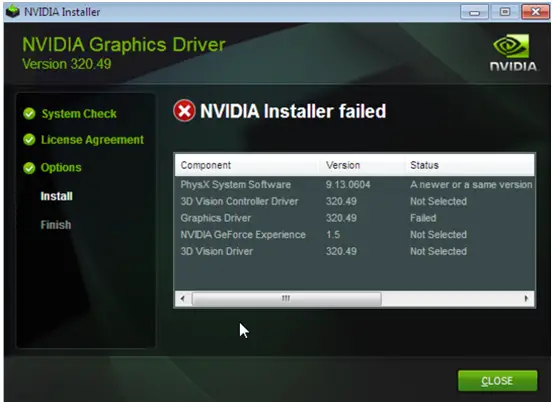
Bạn không phải lo lắng, vì tôi đã biên soạn một bản sao của "Giải pháp tốt nhất"Danh sáchĐể loại bỏ lỗi này.Trước khi tiến hành giải pháp, chúng ta hãy xem nhanh nguyên nhân gây ra lỗi này.
Nguyên nhân nào gây ra lỗi NVIDIA Installer Failed?
Nâng cấp hệ thống lênSau Windows 10,Windows UpdateSẽ thửTrong nềnTải xuống và cài đặtTrình điều khiển GPU.Đôi khi nó có thể tốn kém5-10 phút.Nếu bạn cố gắng cài đặt trình điều khiển NVIDIA trong khoảng thời gian này, lỗi cài đặt không thành công có thể xảy ra.
Tương tự, một số phần mềm độc hại hoặc vi rút cũng có thể gây ra lỗi này.Có những lý do hiếm gặp khác, nhưng bạn không phải lo lắng về chúng ở đây.Bây giờ bạn có thể nhanh chóng chuyển đến các giải pháp và sử dụng chúng để giải quyết vấn đề.Nhưng đừng bỏ quaPhần tiếp theo,Bởi vì bạn chỉ cần giải quyết khuyết điểm để giải quyết vấn đề, thay vì sử dụng giải pháp.
Những điều cần kiểm tra trước khi sử dụng giải pháp
Có một số tình huống có thể khiến Trình cài đặt NVIDIA bị lỗi.Do đó, bạn chỉ cần sửa chúng và thoát khỏi rắc rối.tất cả những thứ này làNhững điều bạn cần kiểm traTrước khi thực sự thử giải pháp:
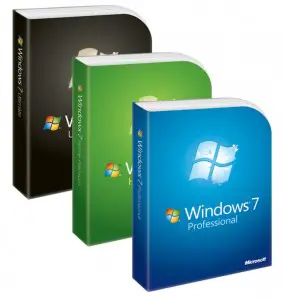
- Như đã đề cập trước đó, hãy đảm bảo rằng Windows là phiên bản mới nhấtService PackChạy trên . Điều này có nghĩa là nếu bạn đang sử dụngcửa sổ 7, hãy sử dụngSP2.Hoặc nếu bạn đang sử dụngcửa sổ 8, Vui lòng nâng cấp lên8.1.
- Kiểm tra bo mạch chủ của bạnBIOSPhần sụn mới nhất có đang chạy không?
- bảo đảmỔ đĩa cứngKhông đầy.Trong nhiều trường hợp, trình cài đặt NIVIDA không thể giải nén gói dữ liệu sangNhiệt độThư mục vì ổ đĩa đích không có đủ dung lượng.
- một bài kiểm tra Chipset đồ họa tích hợpNó có bị vô hiệu hóa không,BIOSCho dù nó được thiết lập để sử dụng card màn hình độc lập hiện tại làm chính.
- chống vi rútChương trình hoặcBức tường lửaSẽ không có vấn đề gì, nhưng hãy kiểm tra.Vô hiệu hóaNó chỉ trong trường hợp.đừng quênLần tới khi bạn duyệt InternetCho phépnó.
- Trong khácChỗHay cách khácMáy vi tính上Thử sử dụngCạc video,Xem có vấn đề tương tự xảy ra không.Bạn có thể tìm cách loại trừ khả năng hỏng bo mạch chủ hoặc card màn hình.
Nếu tất cả đều ổn và không ai trong số này là thủ phạm trong máy tính của bạn, vui lòng cuộn xuống và thử các giải pháp trên.
Cách sửa lỗi NVIDIA Installer Failed?
VângCó thể được sử dụng để sửa lỗi NVIDIA Installer không thành công2 giải pháp hàng đầu.Cả hai đều dễ dàng, và không có sự khác biệt giữa tân binh và tuyển thủ chuyên nghiệp.Chỉ cần làm theoMỗi phương pháp cung cấpHướng dẫn từng bướcChỉ cần thực hiện các hoạt động.
1. Cập nhật trình điều khiển NVIDIA
Bạn có thểTự động hoặc thủ công更新Trình điều khiển đồ họa NVIDIA.tôi sẽTừng bước mộtChứng minh hai phương pháp này.Làm theo các bước một cách chính xác để giải quyết vấn đề.
(I) Cập nhật trình điều khiển tự động
bước 1:Bấm và vào đây Trang ĐếnTự độngCập nhật driver.Khi bạn truy cập trang này, trang web sẽTự động开始quét, Như hình bên dưới.
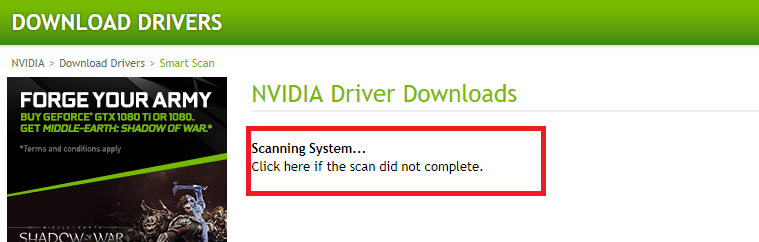
bước 2:Sau khi quá trình quét hoàn tất, trang web sẽ gợi ý cho bạn下载Vàcài đặtngười lái xe.dựa theoHướng dẫn của họ.
(Ii) Cập nhật trình điều khiển theo cách thủ công
bước 1:nhấnWindows + XChìa khóa và chọnQuản lý thiết bị.
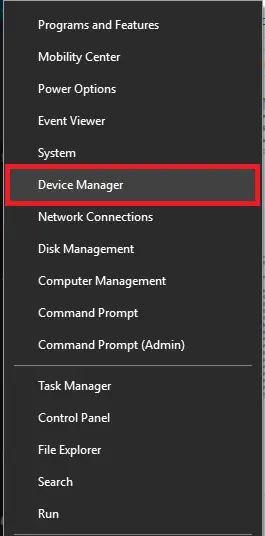
bước 2:Trong "Trình quản lý Thiết bị", hãy tìm và mở rộng " Bộ điều hợp hiển thị ”.
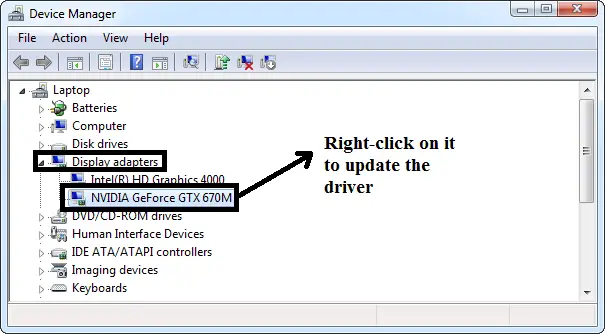
bước 3:Bây giờ nhấp chuột phảiTrình điều khiển Nvidia Geforce,Tiếp đó hãy chọn Cập nhật phần mềm trình điều khiển.
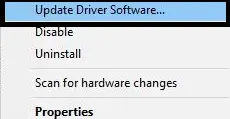
bước 4:Tiếp theo, chọn"Tự động tìm kiếm phần mềm trình điều khiển được cập nhật".
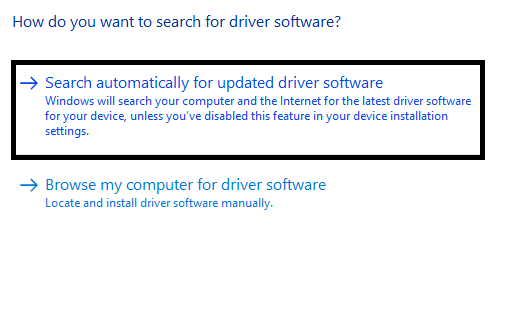
bước 5:Sau đó, Windows sẽTrực tuyến搜索Các bản cập nhật có sẵn.Đảm bảo kết nối internet của bạn bình thường.Nếu có bản cập nhật, xin vui lòng下载Vàcài đặt.
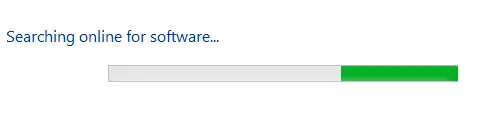
如果Không có bản cập nhật mớiCó sẵn, bạn sẽ thấy như sau:

Nếu bạn vẫn gặp sự cố, vui lòng chuyển sang phương pháp tiếp theo.
Xem thêm: Cách khắc phục lỗi không thể kết nối với NVIDIA
2. Diệt và xóa các quy trình NVIDIA và các tệp dư thừa một cách riêng biệt
Bạn có thể chấm dứt tất cả các quy trình NVIDIA và xóa các tệp dư thừa để sửa lỗi NVIDIA Installer failed.Vui lòng làm theo các bước bên dưới để giải quyết vấn đề:
Bước 1: Đồng thời nhấnCtrl + Shift + Esc Để bắt đầu"Quản lý công việc".
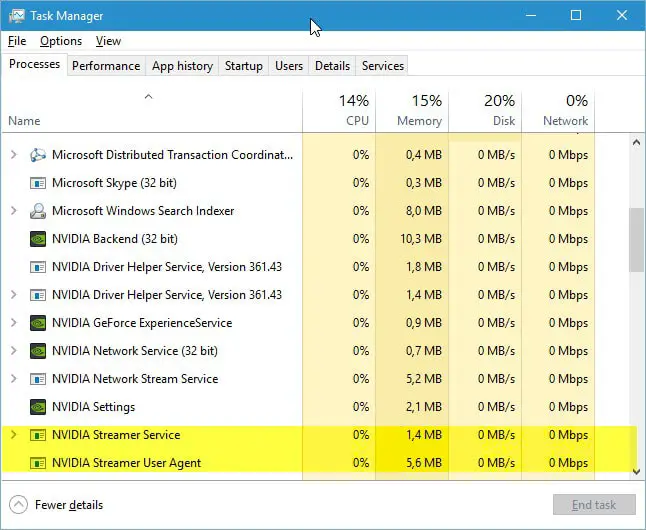
bước 2:Trong trình quản lý tác vụ,Chuyển sang Tab Quy trình, Chọn từng quy trình liên quan đến Nvidia,Kích chuột phảiNó và sau đó chọn Kết thúc nhiệm vụ Để tắt quá trình.
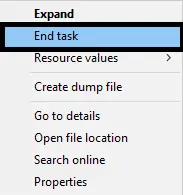
bước 3:Duyệt và xóaC: Lái xeTệp trong :
Tệp C: windowssystem32DRiverStoreFileRepositorynvdsp.inf
Tệp C: windowssystem32DRiverStoreFileRepositorynv_lh
Tệp C: windowssystem32DRiverStoreFileRepositorynvoclock
C: Tập tin chương trình NVIDIA Corporation
C: Tệp chương trình (x86) NVIDIA Corporation
bước 4: Khởi động lạimáy vi tính.
bước 5:cố gắngcài đặt lạiTrình điều khiển NVIDIA và đảm bảo Tùy chỉnh phương pháp cài đặt để cài đặt.
概要
Trình cài đặt NVIDIA không thành côngĐó là một vấn đề phổ biến mà người dùng Windows (đặc biệt là các game thủ) gặp phải.đó làSửa lỗiCủaHai phương pháp đầu tiên.Một cách khác để loại bỏ lỗi này làTiến hành cài đặt sạch NVIDIA Installer.Để được trợ giúp thêm, bạn cũng có thể truy cậpDiễn đàn GeForcE,Câu hỏi liên quan đến điều này.

![Cách khắc phục sự cố email Comcast trên iPhone [ĐÃ CỐ ĐỊNH] Cách khắc phục sự cố email Comcast trên iPhone [ĐÃ CỐ ĐỊNH]](https://infoacetech.net/wp-content/uploads/2021/06/5687-photo-1605918321371-584f5deab0a2-150x150.jpg)
![Khắc phục sự cố email Cox liên tục yêu cầu mật khẩu [ĐÃ CỐ ĐỊNH] Khắc phục sự cố email Cox liên tục yêu cầu mật khẩu [ĐÃ CỐ ĐỊNH]](https://infoacetech.net/wp-content/uploads/2021/06/5780-photo-1607079832519-2408ae54239b-150x150.jpg)
![Không thể tìm nạp thư: Máy chủ IMAP không phản hồi trên iPhone [Đã sửa] Không thể tìm nạp thư: Máy chủ IMAP không phản hồi trên iPhone [Đã sửa]](https://infoacetech.net/wp-content/uploads/2022/08/9799-01_cannot_get_mail-150x150.png)
![Thu phóng: Kết nối internet của bạn không ổn định [Đã sửa] Thu phóng: Kết nối internet của bạn không ổn định [Đã sửa]](https://infoacetech.net/wp-content/uploads/2022/08/9627-01_your_internet_connection_is_unstable-670x71-150x71.jpg)

![Cách xem phiên bản Windows [rất đơn giản]](https://infoacetech.net/wp-content/uploads/2023/06/Windows%E7%89%88%E6%9C%AC%E6%80%8E%E9%BA%BC%E7%9C%8B-180x100.jpg)


